在使用华硕电脑过程中,如果需要重新安装系统或者升级操作系统,正确的安装步骤和注意事项是非常重要的。本文将详细介绍如何在华硕电脑上安装win7系统,帮助您顺利完成系统安装过程。
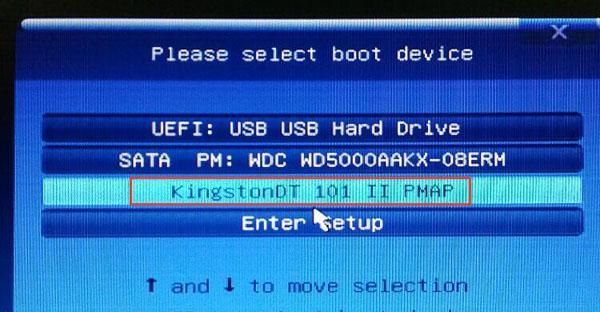
准备工作和所需材料
为了成功安装win7系统,首先需要准备好以下材料和工具:一台华硕电脑、一个可引导的win7安装U盘或光盘、正确的win7系统镜像文件以及一份华硕电脑的驱动程序备份。
备份数据
在安装系统之前,务必备份好个人重要数据,以免在安装过程中造成数据丢失。可以将数据复制到外部存储设备或者使用云存储进行备份。
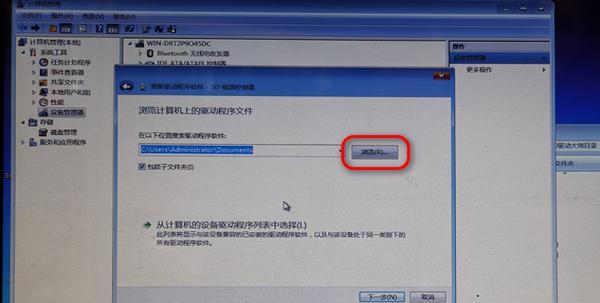
设置BIOS启动项
在安装之前,需要进入BIOS界面设置启动项,确保电脑能够从U盘或光盘启动。根据不同型号的华硕电脑,进入BIOS的方法可能会有所不同,一般是按下F2或DEL键进入。
安装系统
将准备好的win7安装U盘或光盘插入华硕电脑,重新启动电脑。根据提示,在启动界面选择U盘或光盘作为启动设备,进入安装界面。
选择系统语言和时间
在安装界面中,选择您希望使用的系统语言和时区,然后点击“下一步”继续安装。
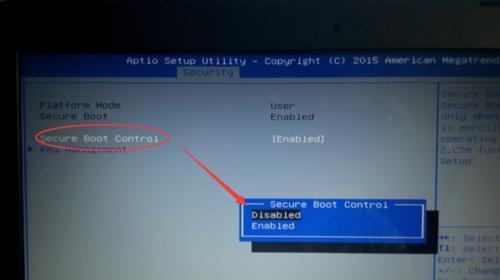
接受许可协议
阅读并接受微软的许可协议,然后点击“下一步”继续安装。
选择安装类型
根据您的需求和情况,选择“自定义(高级)”或“升级”安装类型。如果您想全新安装系统,选择“自定义(高级)”。
选择磁盘分区
在自定义(高级)安装类型中,选择磁盘分区并进行设置。如果您只有一个分区,可以将其删除并创建新的分区,然后选择新分区进行安装。
系统安装过程
等待系统安装程序完成文件复制和系统配置过程。这个过程可能需要一些时间,请耐心等待。
输入用户名和计算机名
在系统安装完成后,需要输入您的用户名和计算机名,然后点击“下一步”继续。
设置密码和密码提示
根据个人需求,设置系统登录密码和密码提示。建议设置一个安全且易于记忆的密码,并妥善保存。
安装驱动程序
安装系统完成后,需要安装华硕电脑的驱动程序。您可以使用之前备份的驱动程序备份文件,或者从华硕官方网站下载最新的驱动程序。
更新系统和安装常用软件
完成驱动程序安装后,建议更新系统以获取最新的安全补丁和功能更新。此外,安装一些常用软件也是必要的,例如浏览器、办公软件等。
恢复个人数据和设置
在完成系统安装和软件安装后,可以将之前备份的个人数据恢复到计算机中,并进行个人设置,使系统恢复到之前的状态。
通过本文所介绍的步骤,您应该能够成功在华硕电脑上安装win7系统。在整个安装过程中,请确保遵循每个步骤并注意各项细节,以确保安装顺利进行。记得定期备份个人数据,并保持系统和软件的更新以保障电脑安全和性能。







